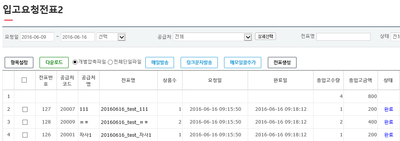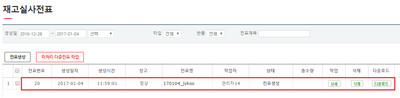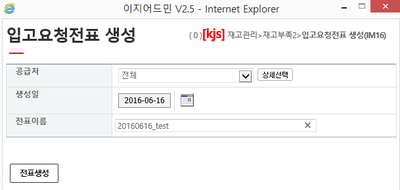"입고요청전표2"의 두 판 사이의 차이
둘러보기로 이동
검색으로 이동
| 43번째 줄: | 43번째 줄: | ||
|} | |} | ||
| + | |||
| + | |||
| + | |||
| + | |||
| + | ---- | ||
| + | |||
| + | {|width="1200px" | ||
| + | |- | ||
| + | | valign=top| | ||
| + | 2. 생성된 전표의 <b>전표명</b>을 클릭합니다. | ||
| + | ||[[파일:G전표명클릭.png|400px|thumb|(확대하려면 클릭)]] | ||
| + | |||
| + | |} | ||
| + | |||
| + | |||
| + | |||
==<big><b>관련 FAQ</b></big>== | ==<big><b>관련 FAQ</b></big>== | ||
| − | *[[ | + | *[[재고부족요청/조회2]] |
2016년 6월 16일 (목) 01:20 판
개요
|
입고요청전표2에서는 전표를 생성하거나 재고부족요청/부족2에서 만든 전표를 조회할 수 있습니다. 기본적으로 요청상태이며, 완료처리 시 설정사항에 따라 자동입고가 가능합니다. |
step 1. 전표생성하기
|
재고부족요청/부족2에서 생성한 전표를 조회하는 것 외에, 입고요청전표2에서도 전표를 생성할 수 있습니다. |
|
1. 전표생성버튼을 클릭하여 전표명 등을 입력하고 전표를 생성합니다.
|
|
2. 생성된 전표의 전표명을 클릭합니다. |